Popravak: šifra pogreške Call of Duty Warzone 2.0 0xC0000005
U ovom ćemo članku pokušati riješiti problem "Error Code: 0xC0000005" s kojim se igrači Call of Duty Warzone 2.0 susreću u igri.

Što je Call of Duty Warzone 2.0 kod pogreške 0xC0000005?
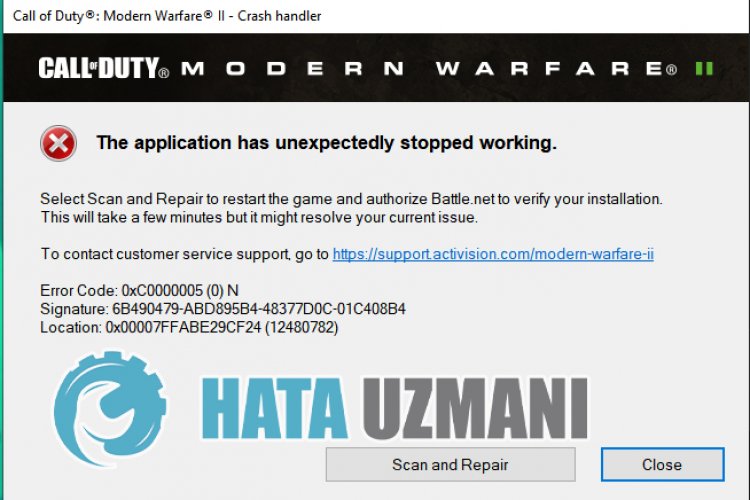
Točan uzrok problema "Kôd pogreške: 0xC0000005" na koji nailaze igrači Call of Duty Warzone 2.0 nije naveden. Možemo doći do rješenja problema izvođenjem osnovnih prijedloga za ispravljanje ove pogreške.
Call of Duty Warzone 2.0 Kôd pogreške 0xC0000005 Kako popraviti
Da biste ispravili ovu pogrešku, možete pronaći rješenje problema slijedeći donje prijedloge.
1-) Pokreni kao administrator
Neki korisnici navode da nakon pokretanja igre kao administratora više nisu naišli na takvu pogrešku. Realizacijom ove sugestije možemo doći do rješenja problema.
- Pristupimo mapi igre Warzone 2.0.
- Desnom tipkom miša kliknite datoteku "code.exe" u otvorenoj mapi i pristupite izborniku "Svojstva".
- Nakon ovog postupka kliknite na opciju "Kompatibilnost" i omogućite opciju "Pokreni ovaj program kao administrator" i kliknite na "Primijeni</ gumb "strong>".li>
Nakon izvođenja ove operacije zatvorite aplikaciju Steam i pokrenite je kao administrator da provjerite jeli problem i dalje prisutan.
2-) Onemogućite opciju preklapanja unutar igre
Problem možemo otkloniti onemogućavanjem preklapanja unutar igre, što uzrokuje općenito pokretanje igara.
Ako ste Nvidia korisnik:
- Pokrenite aplikaciju GeForce Experience.
- Kliknite ikonu postavki u gornjem desnom kutu.
- Onemogućite opciju "Prekrivanje u igri" na zaslonu koji se otvori, ako je omogućena.
Ako ste korisnik Steama:
- Pokrenite aplikaciju Steam.
- Kliknite na "Steam" u gornjemlijevom kutu.
- Kliknite opciju "U igri" nalijevoj strani ekrana koji se otvara i onemogućite opciju "Omogući Steam sučelje dok je u igri".
Ovaj će postupak vrijediti za sve igre koje se izvode na Steamu. Ako se želite prijaviti samo za igru Warzone 2.0:
- Otvorite izbornik knjižnice.
- Otvorite izbornik "Svojstva" desnim klikom na igru "Warzone 2.0" nalijevoj strani.
- Onemogućite opciju "Omogući Steam sučelje tijekom igre" u općem izborniku zaslona koji se otvori.
Nakon izvođenja ove operacije, pokrenite igru i provjerite postojili problem.
3-) Postavite postavke grafike igre
Problem možemo riješiti postavljanjem postavke grafike igre NBA 2K23 na "Visoka izvedba".
- Upišite "Grafičke postavke" u početni zaslon pretraživanja i otvorite ga.
- Onemogućite opciju "Hardware Accelerated GPU Timing" na zaslonu koji se otvori.
- Zatim pronađite i odaberite pokretač igre "cod.exe" klikom na "Pregledaj" ispod.

- Nakon što je vaša igra dodana kao opcija, kliknite "Warzone 2.0", kliknite "Opcije" i postavite je na "Visoka izvedba " za spremanje radnje.
Nakon ovog procesa, možete pokrenuti igru i provjeriti jeli problem i dalje prisutan.
3-) Smanjite kvalitetu grafike
Visoka grafička kvaliteta igre može zamoriti vaš sustav. Možemo otkloniti problem smanjenjem kvalitete grafike u igri, jer zamor vašeg sustava može uzrokovati rušenje igre.
- Prije svega, pokrenite Warzone 2.0 i pristupite postavkama grafike.
- Odaberite "KVALITETA" u postavci grafike.
- Nakon ovog postupka postavite opciju "KVALITETA SHADER" na "LOW".
- Nakon izvođenja ove operacije, postavite opciju "STRUČANJE TEKSTURA NA ZAHTJEV" na "ISKLJUČENO".
- Nakon postavljanja protoka teksture, postavite "NVIDIA REFLEX LOW LATENCY" na "OFF".
Nakon što smanjite kvalitetu grafike, primijenite postavke i spremite te provjerite jeli problem i dalje prisutan.
4-) Redovno ažurirajte grafičku karticu
Morate provjeriti koristiteli najnoviju verziju upravljačkog programa vaše grafičke kartice. Problem možemo otkloniti provjerom jeli naš upravljački program grafičke kartice ažuran.
Ako imate Nvidia grafičku karticu, instalirajte Geforce Experience da provjerite za ažuriranja.
Ako imate AMD grafičku karticu, instalirajte Radeon softver da provjerite za ažuriranja.
Nakon ažuriranja upravljačkog programa za grafiku i ponovnog pokretanja računala, možemo pokušati otvoriti igru Call of Duty Warzone 2.0.
5-) Provjerite integritet datoteke igre
Oštećenje datoteke igre može uzrokovati razne pogreške poput ove. Za to možemo otkloniti problem provjerom datoteka igre.
Ako ste korisnik Battle.Neta:
- Pokrenite aplikaciju Battle.Net.
- Kliknite na "Igre" na vrhu aplikacije.
- Kliknite na igru Warzone 2.0.
- Kliknite ikonu zupčanika pokraj gumba "Reproduciraj" na zaslonu koji se otvori.
- Nakon ovog postupka, kliknite "Skeniraj i popravi" za početak postupka provjere.
Ako ste korisnik Steama:
- Otvorite program Steam.
- Otvorite izbornik knjižnice.
- Desnom tipkom miša kliknite igru "Warzone 2.0" slijeve strane i otvorite karticu "Svojstva".
- Otvorite izbornik "Lokalne datoteke" nalijevoj strani ekrana koji se otvara.
- Kliknite gumb "Provjeri integritet datoteka igre" u izborniku Lokalne datoteke na koji smo naišli.
Nakon ovog procesa preuzimanje će se izvršiti skeniranjem oštećenih datoteka igre. Nakon što je proces završen, pokušajte ponovno otvoriti igru.
6-) Isključite antivirusni program
Isključite sve antivirusne programe koje koristite ili ih potpuno izbrišite sa svog računala. Ako koristite Windows Defender, onemogućite ga. Za ovo;
- Otvorite početni zaslon pretraživanja.
- Otvorite zaslon za pretraživanje upisivanjem "Sigurnosne postavke sustava Windows".
- Kliknite na "Zaštita od virusa i prijetnji" na zaslonu koji se otvori.
- Kliknite na "Zaštita od ransomwarea" u izborniku.
- Isključite opciju "Kontrolirani pristup mapi" na zaslonu koji se otvori.
Nakon ovoga, isključimo zaštitu u stvarnom vremenu.
- Upišite "zaštita od virusa i prijetnji" u početni zaslon pretraživanja i otvorite ga.
- Zatim kliknite na "Upravljanje postavkama".
- Postavite zaštitu u stvarnom vremenu na "Isključeno".
Nakon izvođenja ove operacije morat ćemo dodati datoteke Steam, Warzone 2.0 i Battle.net kao iznimke.
- Upišite "zaštita od virusa i prijetnji" u početni zaslon pretraživanja i otvorite ga. Pod
- Postavke zaštite od virusa i prijetnji "Upravljanje postavkama",azatim pod "Izuzeci" odaberite "Dodaj izuzetak ili Deinstaliraj". Odaberite
- Dodaj izuzetak,azatim odaberite mapu "Steam", "Warzone 2.0" i "Battle.net" spremljenu na disk .
Nakon ovog postupka potpuno zatvorite aplikaciju Steam uz pomoć upravitelja zadataka i ponovo pokrenite aplikaciju Steam i provjerite postojili problem.
Da, prijatelji, riješili smo naš problem pod ovim naslovom. Ako se vaš problem nastavi, možete pitati o pogreškama na koje naiđeteulaskom na našu FORUM platformu.
![Kako popraviti pogrešku YouTube poslužitelja [400]?](https://www.hatauzmani.com/uploads/images/202403/image_380x226_65f1745c66570.jpg)


















